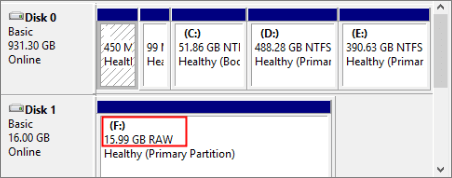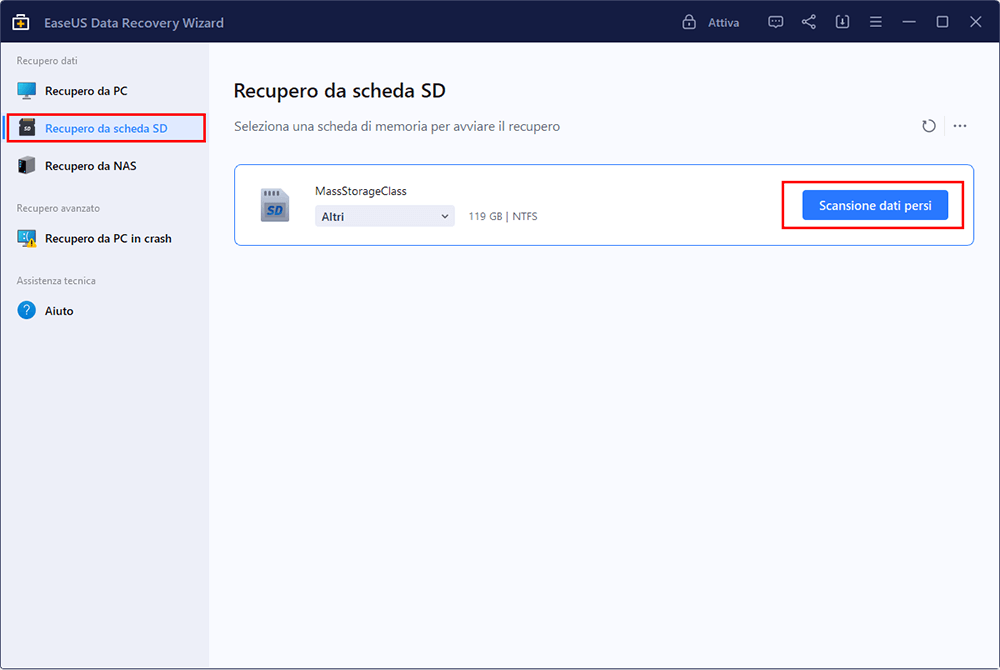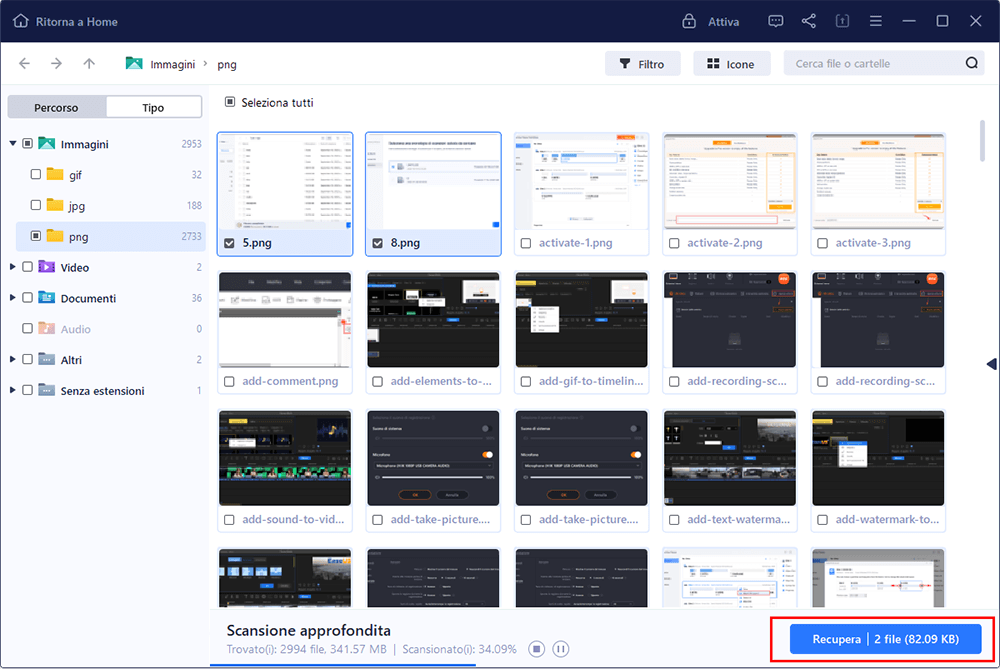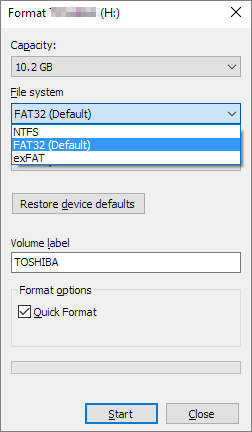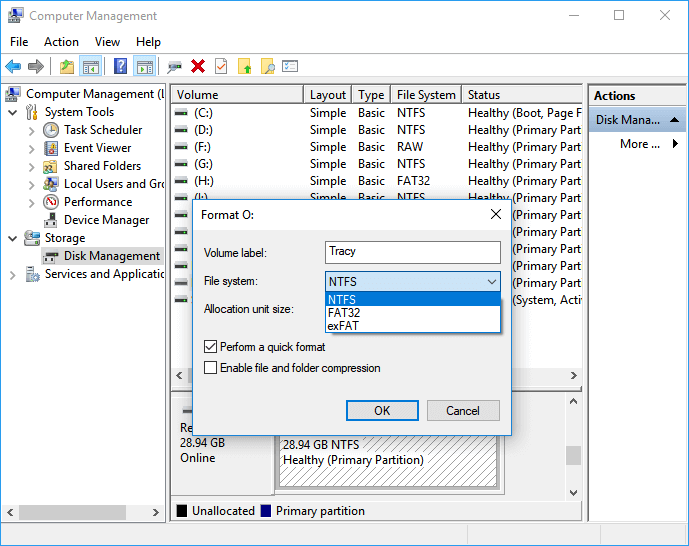Conversione da Raw a FAT32 - Fallo in pochi passi:
![da raw a fat32]()
- Passaggio 1. Recupera i dati dalla scheda SD RAW, USB o disco rigido esterno (opzionale).
- Passaggio 2. Avvia il gestore di partizioni gratuito di EaseUS e scegli Formatta.
- Passaggio 3. Configura l'etichetta della partizione e scegliere FAT32 come file system di destinazione.
- Passaggio 4. Fai clic su Applica per convertire RAW in FAT32.
Come riparare il dispositivo RAW o convertire RAW in FAT32 su scheda SD, USB? Principalmente, quando la scheda SD, il disco rigido, l'USB, ecc., diventano RAW, Windows rileverà l'errore e visualizzerà un messaggio di avviso come mostrato di seguito: "E' necessario formattare il disco in Drive *: prima di poterlo utilizzare. Vuoi formattarlo? "
![Windows richiede di formattare l'unità RAW.]()
Non affrettarti a fare clic sul pulsante Formatta disco. Ciò causerà la perdita di dati. Segui il contenuto di seguito e scegli i migliori convertitori da RAW a FAT32 per riparare i dispositivi RAW senza perdere dati:
Come posso convertire RAW in FAT32 senza perdere dati
"Qualcuno sa come convertire raw in FAT32 senza perdere dati su un'unità USB? Ho un'unità flash USB SanDisk da 64 GB che salva circa 20 GB di file ma diventa RAW senza motivo.
C'è un modo che funzioni per modificare il file system RAW in FAT32 sulla mia USB e mi consenta di riutilizzare nuovamente quei file?"
RAW, noto anche come file system RAW, è uno stato che indica che il disco rigido, la scheda SD, l'USB o il disco rigido esterno non ha un file system sconosciuto. Con un file system RAW su SD o USB, si chiama RAW SD, RAW USB, ecc. Quando questo problema si verifica sul tuo dispositivo, non puoi né aprire il dispositivo né accedere ai dati salvati.
Come correggere l'errore RAW? 4 Convertitori da RAW a FAT32 Download gratuito
Se un'unità flash USB, una scheda SD o un disco rigido esterno viene visualizzato come RAW, non sarai in grado di aprire il dispositivo e accedere ai file su di esso. In questa parte imparerai 1. Perché i dispositivi di archiviazione diventano RAW; 2. Modi per convertire RAW in FAT32, convertire nuovamente RAW in NTFS.
Perché il tuo dispositivo di archiviazione diventa RAW?
Quando vedi che il file system dei tuoi dispositivi di archiviazione è mostrato come RAW, potrebbe essere una delle seguenti cause che rende il tuo dispositivo RAW:
- Il dispositivo non è stato ancora formattato con un file system
- Il file system del dispositivo non viene riconosciuto dal computer
- Il file system del dispositivo è mancante o danneggiato
4 strumenti per convertire RAW in FAT32
Quindi, come posso riparare un USB RAW? Come affermato sopra, la soluzione migliore è formattare o modificare il file system della scheda micro SD RAW, USB o disco rigido esterno o interno in un file system supportato da Windows, come FAT32, NTFS, ecc.
Qui, abbiamo raccolto 4 strumenti che possono aiutarti a eseguire l'operazione in pochi semplici clic:
- #1. Convertitore da RAW a FAT32 di terze parti per SD, USB, disco rigido - Tutti i livelli di utenti
- #2. Converti RAW in FAT32 in Esplora file di Windows - Principianti
- #3. Cambia il file system RAW sul dispositivo in FAT32 in Gestione disco - Utenti esperti
- #4. Converti RAW SD/USB in FAT32 tramite DiskPart CMD - Amministratori
- Avviso:
- La conversione dei dispositivi del file system RAW in FAT32 o NTFS utilizzando i metodi sopra presentati può causare la perdita di file. È necessario eseguire prima il ripristino del file RAW per recuperare prima i dati.
Come recuperare i dati dalla scheda SD RAW, USB in Windows
Si applica a: Ripristina tutti i file importanti dal dispositivo RAW a un altro dispositivo sicuro prima della conversione da RAW a FAT32.
Se non è necessario eseguire il ripristino dei dati RAW, passare ai metodi seguenti per convertire direttamente RAW in FAT32 .
Per aiutarti ad accedere e recuperare i dati sulla tua scheda SD RAW, USB, disco rigido esterno o altri dispositivi di archiviazione, dovrai rivolgerti a un software di recupero dati affidabile per chiedere aiuto.
EaseUS Data Recovery Wizard con le sue funzioni Quick Scan e Deep Scan eseguirà una scansione completa salvando l'unità RAW e trovando tutti i tuoi preziosi file con successo. Questa guida video mostra come recuperare i dati da schede SD RAW o unità flash USB con lo strumento di recupero dati EaseUS. Guarda questo video e segui i passaggi per risolvere il tuo problema.
Segui i passaggi seguenti per recuperare i file dal dispositivo RAW con tre semplici clic:
1. Selezionare la scheda RAW
Collega la scheda al computer, lancia EaseUS Data Recovery Wizard e seleziona la scheda SD RAW.
![selezionare la scheda SD]()
2. Scansionare la scheda
Clicca sul pulsante Scansiona, il programma avvia automaticamente la scansione della scheda.
![scansionare i file sulla scheda SD]()
3. Recuperare i dati
Dopo la scansione, è possibile prevedere in anteprima i file. Selezionali e fai clic su Recupera.
![recuperare i dati da SD RAW]()
Il software di recupero dati di EaseUS supporta anche il recupero da crash del sistema operativo, il recupero da attacchi di virus e il recupero di partizioni perse oltre al recupero di unità RAW. Vale la pena provare. Ad eccezione del software di recupero dati, forniamo anche agli utenti servizi di recupero dati manuale per ripristinare i dati persi in situazioni complicate.
Consulta gli esperti di recupero dati EaseUS per un servizio di recupero RAW manuale individuale. Potremmo offrire i seguenti servizi dopo la diagnosi GRATUITA:
- Riparare l'unità RAW danneggiata senza formattazione
- Recuperare i dati dall'unità RAW, incluse le unità crittografate con BitLocker
- Ripristinare partizione RAW, RAW USB, unità flash RAW, disco rigido esterno RAW, ecc.
Dopo aver estratto tutti i dati precedenti dall'unità RAW, passa ai seguenti tutorial per convertire i dispositivi RAW in FAT32 senza preoccuparti della perdita di dati.
Metodo 1. Utilizzare un convertitore da RAW a FAT32 di terze parti per SD, USB, hard disk
Ideale per: tutti i livelli di utenti Windows.
Software di gestione partizione gratuito - EaseUS Partition Master è uno dei convertitori da RAW a FAT32 di terze parti che funziona per correggere facilmente l'errore RAW sui dispositivi di archiviazione. Puoi prima utilizzare la sua funzione Controlla file system per correggere prima l'errore del file system. Quindi usa la sua funzione Format per convertire gratuitamente il dispositivo RAW in FAT32 o altri file system.
#1. Controlla e correggi l'errore del file system RAW
Successivamente, apri Esplora file e controlla se il tuo dispositivo è di nuovo accessibile. Se il dispositivo viene ancora visualizzato come RAW, continua con i passaggi seguenti.
#2. Formatta RAW in FAT32 su SD, USB
Passaggio 1. Avvia EaseUS Partition Master, fai clic con il pulsante destro del mouse sulla partizione che intendi formattare e scegli "Formatta".
Passaggio 2. Nella nuova finestra, inserisci l'etichetta della partizione, scegli il file system FAT32/EXT2/EXT3/EXT4 e imposta la dimensione del cluster in base alle proprie esigenze, quindi fai clic su "OK".
Passaggio 3. Quindi vedrai una finestra di avviso, fai clic su "Sì" per continuare.
Passaggio 4. Fai clic sul pulsante "Esegui 1 attività" nell'angolo in alto a sinistra per rivedere le modifiche, quindi clicca su "Applica" per avviare la formattazione della partizione in FAT32/EXT2/EXT3/EXT4.
Oltre ad essere un convertitore da RAW a FAT32, fornisce anche altre funzioni che ti aiutano a partizionare in modo flessibile il disco rigido e persino a ottimizzare le prestazioni del tuo computer.
Ora, la tua scheda SD o altri dispositivi di archiviazione non sono più RAW. È disponibile per salvare nuovamente i dati recuperati in precedenza sull'unità.
Metodo 2. Convertire RAW in FAT32 in Esplora file di Windows
Ideale per: principianti di Windows, più semplice.
Per la maggior parte dei principianti, potrebbero non sapere cosa significa il messaggio di errore "E' necessario formattare il disco...Vuoi formattarlo?". Alcuni di loro possono fare clic direttamente su "Formatta disco" e formattare l'unità RAW su un file system supportato da Windows.
Se hai fatto clic sul pulsante Formato, completa la formattazione. EaseUS Data Recovery Wizard con le fasi di recupero dei dati presentate sopra può essere d'aiuto.
Se hai fatto clic sul pulsante Annulla, ti suggeriamo di tornare al tutorial come mostrato nella parte Come recuperare i dati per consentire al software di recupero del disco rigido EaseUS di scansionare e trovare prima tutti i tuoi file. Ora, sei a posto con i passaggi qui per convertire RAW in FAT32 per la tua scheda micro SD, USB, ecc., In Esplora file di Windows:
Passaggio 1. Collega il dispositivo RAW al tuo PC.
Passaggio 2. Apri Esplora file, individua e fai clic con il pulsante destro del mouse sulla scheda RAW USB o SD, seleziona "Formato".
Passaggio 3. Imposta FAT32 come file system di destinazione, seleziona "Formattazione rapida" e fai clic su "Avvia" per convertire RAW in FAT32.
![Termina la formattazione.]()
Attendi il completamento del processo di formattazione, ora l'unità è con il file system FAT32. E puoi salvare nuovamente i dati ripristinati sul tuo dispositivo.
Metodo 3. Modificare il file system RAW sul dispositivo in FAT32 in Gestione disco
Ideale per: utenti esperti che utilizzano Windows 10/8/7/XP, ecc.
In generale, quando la tua scheda SD, USB o disco rigido esterno diventa RAW, può comunque essere riconosciuta dal tuo computer. Pertanto, puoi anche utilizzare Gestione disco per formattare RAW in FAT32.
Ecco i passaggi per formattare il dispositivo RAW in FAT32:
Passaggio 1. Collega la tua scheda RAW USB, SD al PC.
Passaggio 2. Fai clic con il pulsante destro del mouse su "Questo PC" > seleziona "Gestione" > fai clic su "Gestione disco".
Passaggio 3. Fai clic con il pulsante destro del mouse su RAW USB, scheda SD e scegli "Formato".
Passaggio 4. Imposta il file system come FAT32, NTFS o exFAT in base alle tue esigenze, quindi fai clic su "OK".
![Converti RAW in FAT32 utilizzando Gestione disco]()
Al termine della formattazione, chiudere Gestione disco. Lì, il tuo dispositivo non è più RAW e puoi salvare nuovamente i dati sul dispositivo.
Metodo 4. Convertire RAW SD/USB in FAT32 tramite DiskPart CMD
Ideale per: amministratori e utenti esperti di Windows che sanno come utilizzare correttamente i comandi CMD di DiskPart, difficili.
Per quanto riguarda alcuni utenti e amministratori avanzati, potresti preferire convertire RAW in FAT32 utilizzando i comandi CMD di DiskPart.
L'unica cosa è che, se usi il comando "convert", riceverai inevitabilmente la notifica "chkdsk non è disponibile per le unità RAW".
Pertanto, invece di utilizzare il comando "convert", dovresti applicare il comando "format" per convertire RAW in FAT32 in DiskPart. Ecco i passaggi per convertire RAW in FAT32 utilizzando CMD:
Nel prompt dei comandi, puoi anche utilizzare il comando diskpart per convertire RAW in FAT32 formattando:
Passaggio 1. Collega unità RAW, USB o scheda SD al computer.
Passaggio 2. Premi i tasti Windows + R, digita cmd e premi invio.
Apri il prompt dei comandi come amministratore.
Passaggio 3. Digita diskpart e premi Invio.
Passaggio 4. Digita i seguenti comandi e premi Invio ogni volta:
- list volume.
- select volume X (Sostituisci X con il tuo dispositivo RAW.)
- format fs=fat32 quick
Passaggio 5. Immetti exit per uscire da DiskPart.
Al termine del processo, chiudi la finestra e controlla il file system della tua scheda SD, USB o disco rigido esterno facendo clic con il pulsante destro del mouse sul dispositivo e scegliendo "Proprietà". Dovrebbe essere FAT32 ora.
Tutorial video: convertire/formattare RAW in FAT32
Conclusione
Questa pagina spiega cos'è il file system RAW e cosa fare se il computer Windows rileva la scheda SD RAW o l'unità flash USB RAW. Abbiamo anche offerto 4 convertitori affidabili da RAW a FAT32 per riparare facilmente i dispositivi RAW.
Per evitare inutili perdite di file, ti suggeriamo di applicare un software di recupero dati affidabile come EaseUS Data Recovery Wizard per scansionare e ripristinare prima tutti i file importanti dal dispositivo RAW.
Quindi puoi applicare un metodo affidabile per convertire facilmente RAW in FAT32 per la tua scheda micro SD, unità flash USB, ecc.
Domande frequenti sulla conversione da RAW a FAT32
Se hai ulteriori domande sulla conversione del file system, controlla le domande e le risposte di seguito. Potresti trovare una soluzione rapida.
1. Come posso convertire fat32 in ntfs?
Per convertire un dispositivo FAT32 in NTFS, hai due opzioni:
- Formattare manualmente FAT32 in NTFS
- Converti FAT32 in NTFS utilizzando il software di gestione delle partizioni EaeUS
Per una guida dettagliata, puoi fare riferimento a Convertire FAT32 in NTFS per assistenza.
2. È possibile convertire exFAT in FAT32?
Per convertire il tuo dispositivo exFAT in FAT32, puoi seguire i seguenti passaggi:
- Innanzitutto, esegui il backup dei dati importanti in un'altra posizione.
- Successivamente, applica lo strumento di EaseUS per convertire exFAT in FAT32, Gestione disco o CMD per assistenza.
- Converti exFAT32 in FAT32 formattando.
3. Cosa devo fare se Windows non è stato in grado di completare il formato?
Ci sono molte cause che potrebbero impedire a Windows di completare il processo di formattazione sui tuoi dispositivi, come "Il dispositivo contiene un errore del file system RAW", settori danneggiati, infezione da virus o malware, il dispositivo è bloccato, ecc.
Per risolvere questo problema e completare la formattazione sul tuo dispositivo, dovrai rivolgerti a soluzioni professionali per chiedere aiuto. Dai un'occhiata a 7+ correzioni per Windows non è stato possibile completare il formato. Avrai una via d'uscita.